Несмотря на то, что маршрутизатор TP-Link Archer C5400 имеет очень простую панель формул, может быть настроен с мобильного устройства (через собственное приложение) и поставляется с подробным руководством с картинками, у меня есть собственное руководство по настройке этого маршрутизатора Я решил приготовить свой собственный. Если вы еще не приобрели Archer C5400, а только выбираете маршрутизатор и рассматриваете эту модель как вариант, рекомендую прочитать обзор «TP-Link Archer C5400».
Настройку маршрутизатора можно разделить на два этапа: подключение всех кабелей и собственно процесс настройки. Как только вы установите связи, все станет ясно. Давайте подробнее рассмотрим, как правильно подключить Archer C5400. Однако вы можете настроить его двумя разными способами.
- Со своего компьютера или ноутбука вы можете настроить его через веб-интерфейс, который открывается в браузере (как обычный веб-сайт). В этой статье мы расскажем вам об этих вариантах.
- Если вы используете смартфон или планшет, вы можете предпочесть использовать собственное приложение TP-Link ‘Tether’. Нет, вы можете настроить его и в браузере, но приложение определенно удобнее. Вы также можете использовать приложение для управления маршрутизатором, о чем вы можете узнать в разделе TP-LINK Tether: Настройка и управление маршрутизатором Tp-Link, поэтому здесь мы не будем вдаваться в подробности.
Сначала подключим TP-Link Archer C5400. Подключите кабель к блоку питания, вставьте вилку в розетку и подключите его к маршрутизатору. на порту WAN (Интернет) подключитесь к Интернету. Вы также можете подключить ноутбук или другое устройство к одному из четырех портов LAN с помощью кабеля из комплекта поставки.

Если кабель не соединяет маршрутизатор с ПК, вы можете подключиться к сети Wi-Fi. Заводское имя сети (SSID) и заводской пароль (пароль беспроводной сети/PIN) можно найти на наклейке в нижней части маршрутизатора.
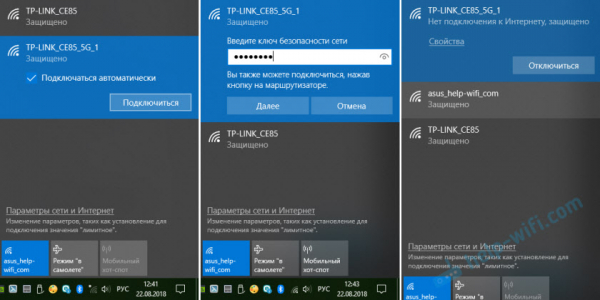
Состояние вашей сети может быть «Не подключен к Интернету». Это нормально, так как маршрутизатор еще не настроен. В некоторых случаях вы сможете пользоваться Интернетом сразу же. Убедитесь, что на вашем компьютере активно только одно соединение. Только к маршрутизатору В противном случае вы не сможете получить доступ к своим настройкам.
Настройка TP-Link Archer C5400
Если вы посмотрите на наклейку на нижней части маршрутизатора, вы увидите адрес http://tplinkwifi.net. Это адрес, по которому можно получить доступ к конфигурации маршрутизатора TP-Link. Мы рассказали, как это сделать в статье: tplinkwifi.net — Войдите в настройки маршрутизатора. Вы также можете получить доступ к настройкам маршрутизатора через 192.168.0.1. Откройте любой браузер и введите адрес в адресной строке (не в строке поиска!) и нажмите клавишу Enter.
Мы рекомендуем как можно скорее изменить язык веб-интерфейса. Также на первой странице TP-Link Archer C5400 попросит вас установить пароль, который необходимо ввести при входе в панель управления. Этот пароль не предназначен для сетей Wi-Fi (подробнее см. ниже). Этот пароль необходим для защиты настроек маршрутизатора. Подумайте над паролем, введите его дважды и нажмите на кнопку «Начать работу».
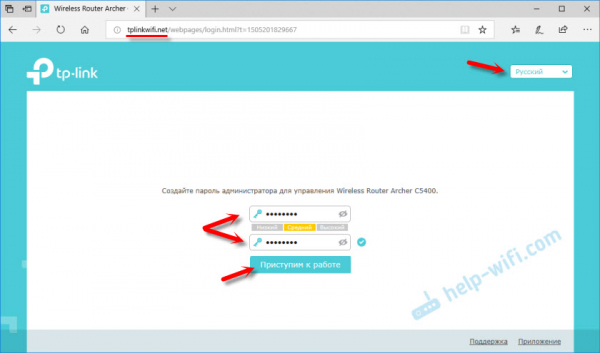
Перед вами сразу же откроется раздел «Быстрая настройка». На первом шаге вам нужно будет указать свой часовой пояс.
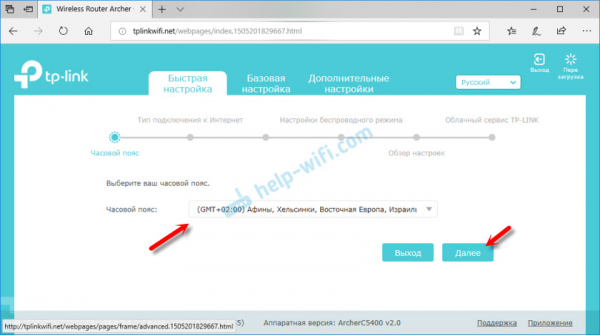
Следующий шаг — это очень важная настройка. Подключение к Интернету. Вам необходимо выбрать правильный тип подключения к Интернету и установить все необходимые параметры для вашего соединения.
Ваш интернет-провайдер может не знать, какой тип интернет-соединения вы используете. Вы можете позвонить в службу поддержки и спросить их или нажать кнопку «Автоопределение». Однако нет гарантии, что тип будет определен правильно.
Если у вас PPPoE, L2TP или PPTP, следующим шагом будет указание имени пользователя и пароля (их вам даст ваш провайдер). Если у вас статический IP, необходимо ввести адрес. А если у вас динамический IP, как у меня, то вам не нужно ничего устанавливать.
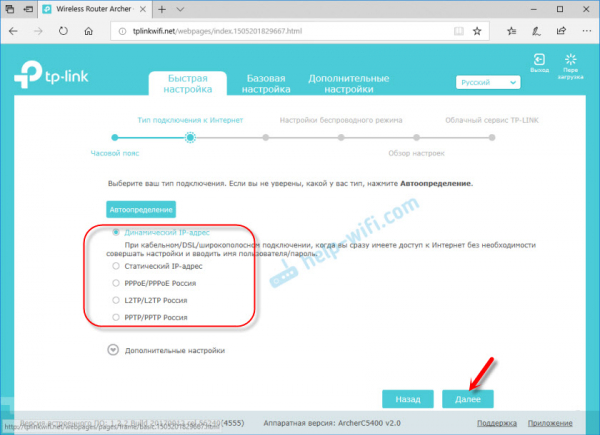
Если вы выбрали «Dynamic IP», вам будет предложено клонировать MAC-адрес, если ваш провайдер не осуществляет привязку MAC-адресов, включите опцию «Do NOT clone MAC address». Если это произошло, и маршрутизатор теперь подключен кабелем к компьютеру, который был подключен к Интернету, проверьте опцию «Клонировать MAC-адрес текущего компьютера».
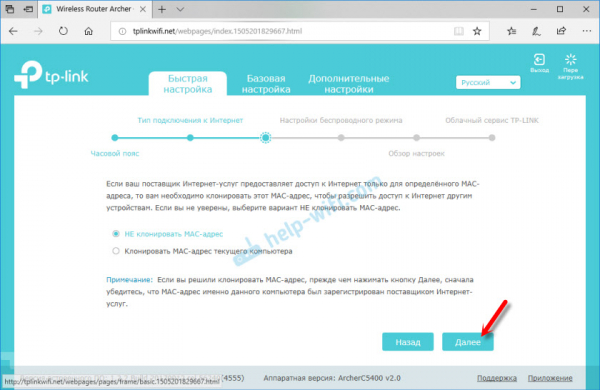
В следующем окне необходимо настроить параметры сети Wi-Fi. Для каждой из трех сетей наш маршрутизатор является трехдиапазонным, поэтому вы можете отключить определенные сети Wi-Fi, если они вам не нужны. Например, некоторые сети в диапазоне 5 ГГц. Пароль можно установить одинаковым для всех сетей Wi-Fi. В качестве примера смотрите мои настройки на скриншоте ниже.
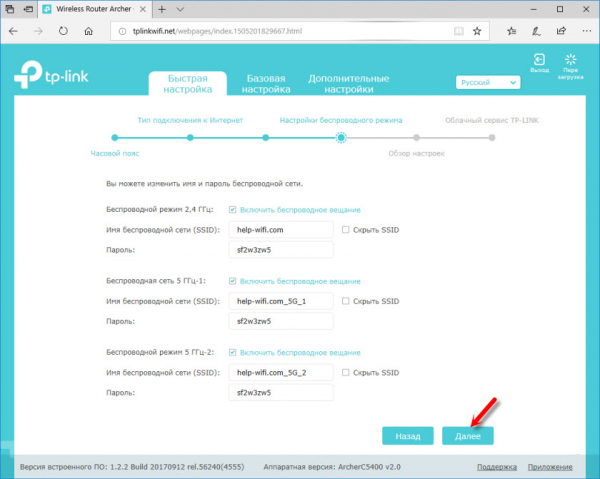
Проверьте все настройки и нажмите на кнопку «Сохранить».
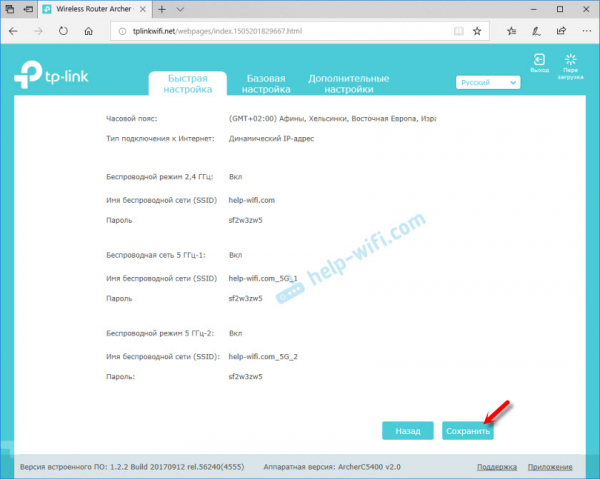
После короткого ожидания появится окно с просьбой войти в систему с помощью идентификатора TP-LINK. Если хотите, вы можете создать учетную запись и войти в систему. Однако в этом нет необходимости». Нажмите на кнопку «Войти позже».
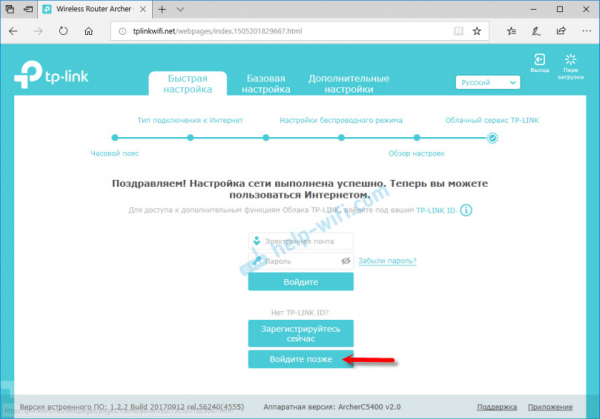
Завершите настройку вашего TP-Link Archer C5400!
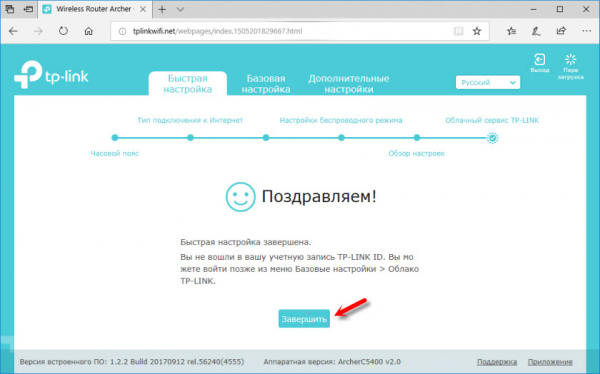
Теперь вы сразу же увидите веб-интерфейс и открытое окно «Схема сети».
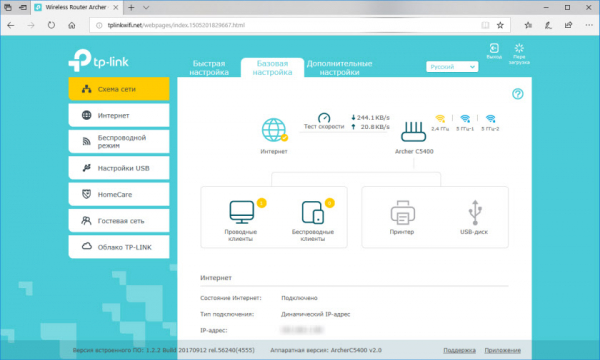
Отсюда можно управлять маршрутизатором. Вы можете изменять настройки, конфигурировать различные функции, просматривать и управлять подключенными устройствами и многое другое. Интерфейс на русском языке очень прост и удобен. Понять это совсем несложно. Также на каждой странице есть кнопка с вопросительным знаком (?). На каждой странице есть кнопка с вопросительным знаком (?), при нажатии на которую появляется подробное описание настроек на той же странице. Очень полезно.
Если у вас есть вопросы по настройке TP-Link Archer C5400, пожалуйста, оставьте их в разделе комментариев. Мы обязательно ответим на них и при необходимости добавим статью.



